- Trang chủ
- ›
- Hướng dẫn cài SSL trả phí của Comodo trên Direct Admin
Hướng dẫn cài SSL trả phí của Comodo trên Direct Admin
Comodo là một nhà cung cấp SSL rất nổi tiếng hiện nay, họ cung cấp cả dịch vụ hiển thị tên công ty trên thanh địa chỉ website và tất nhiên là nó mất phí.
SSL của Comodo cũng là mất phí tuy nhiên họ cho ta thử dùng 3 tháng miễn phí trc khi quyết định có mua hay ko. Bạn có thể đăng ký dùng thử tại đây https://ssl.comodo.com/free-ssl-certificate.php
Bài này viết này hướng dẫn cài SSL trả phí của Comodo trên Direct Admin, sau khi chọn đăng ký một bảng sẽ hiện ra, ta sẽ cần CSR của tên miền. Chọn control panel đang dùng, nếu ko có thì chọn Other.
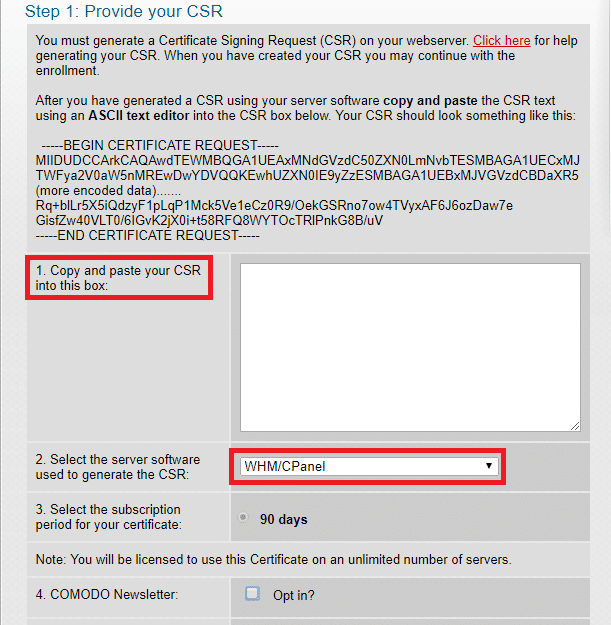
Chọn tên miền cần cài sau đó SSL Certificates trên Direct Admin.
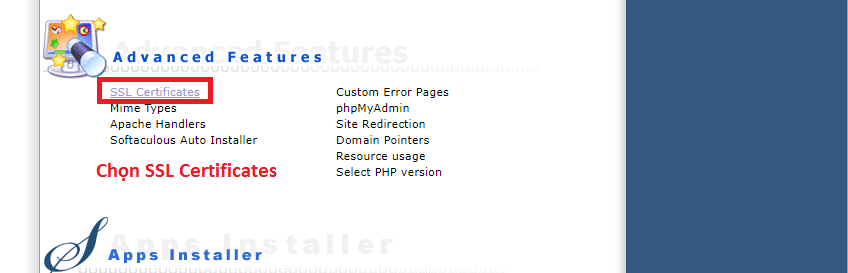
Chọn tích như hình, điền các thông tin vào, các bạn có thể điền bừa thông tin cũng dc nếu là website cá nhân và ko quá quan trọng, rồi chọn Save

Ta copy phần code này cho vào phần CSR lúc đăng ký SSL của Comodo ban đầu rồi chọn Next.
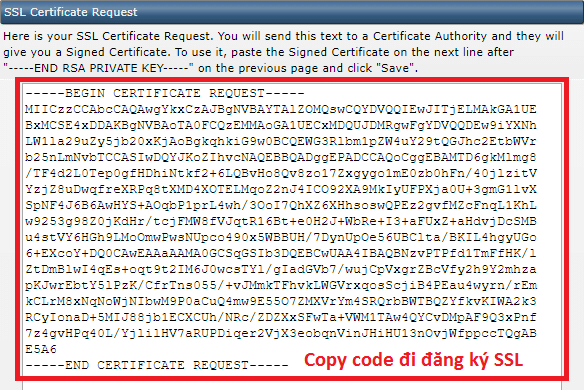
Sau khi điền hết các thông tin bên trang đăng ký SSL thì bạn sẽ nhận dc 1 mail vào mail của bạn. Làm theo chỉ dẫn để kích hoạt SSL của bạn.
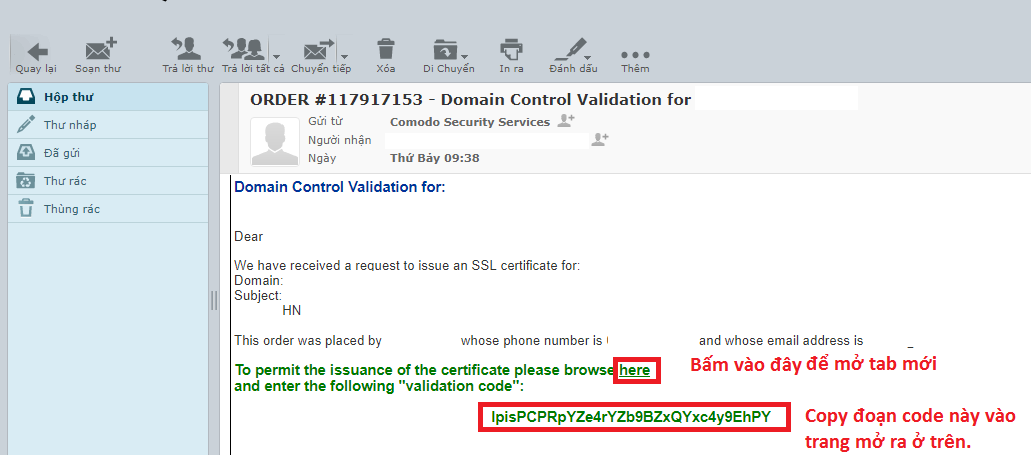
Sau đó bạn nhận dc tiếp 1 mail nữa với 1 file zip đính kèm hãy tải nó về.Giải nén sẽ có 3-4 file crt. Sau đó quay lại phần SSL Certificate trên Direct Admin, tích vào như hình.
Trong phần dưới ta cần copy 2 đoạn code vào, 1 là đoạn PrivateKey nhận dc khi tạo code CSR, thường thì đoạn này Direct Admin tự điền cho rồi, cách xuống 1 dòng ta copy tiếp code trong file tenmien_com.crt vào phía dưới nó, sau đó chọn Save
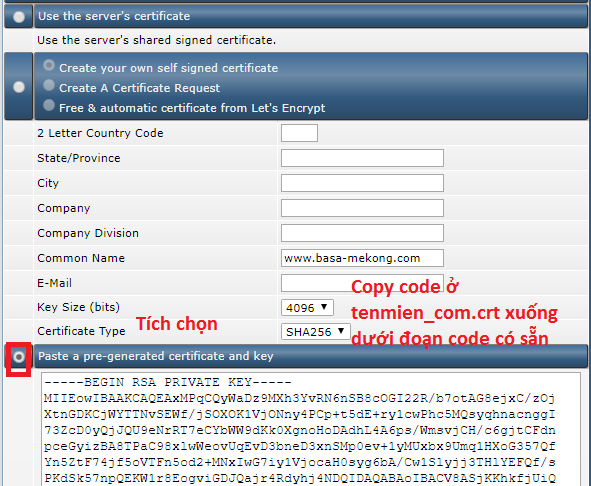
Thêm thành công

Quay lại phần SSL Certificates chọn Click Here phía gần dưới cùng
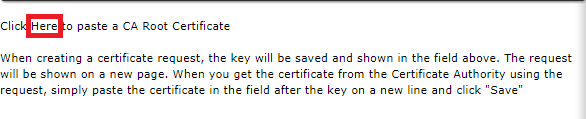
Copy code trong file Bundle.crt hoặc tên tương tự vào đó, nhớ tích vào Use a CA Cert. Sau đó kéo xuống chọn Save
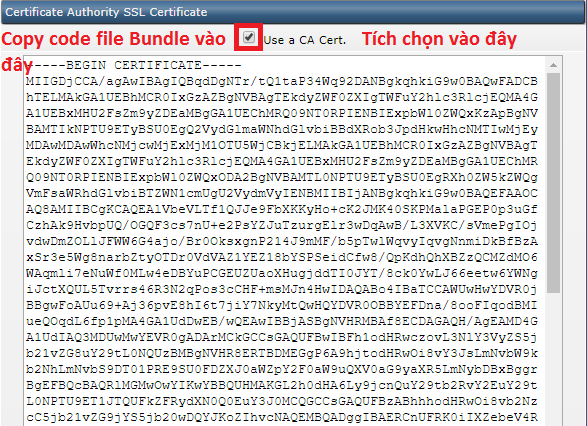
Thông báo thành công
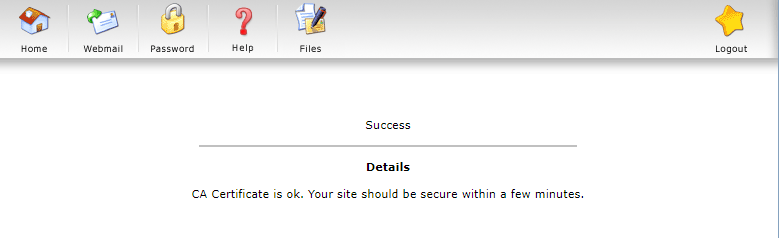
Đợi vài phút sau đó kiểm tra tên miền. Lưu ý, hiện thị cả tên Công Ty là dịch vụ trả phí của Comodo. Nếu bạn cài free thì chỉ có chữ Bảo Mật màu xanh mà thôi
Hướng dẫn nổi bật

Hướng dẫn sử dụng VPS Việt Nam tạo SOCKS Proxy

Các công cụ Test tốc độ Websites tốt nhất 2021

Hướng dẫn thiết lập Memcached trên Ubuntu 18.04 LTS

Cách đặt lại mật khẩu VPS Windows

Nâng cấp cURL trên DirectAdmin

Litespeed là gì ? Tất cả các điều cần biết về Litespeed
















